SanDisk SDSSDA-120G-J25のベンチマーク [商品]
今回のSSDも東芝製NANDです。
軽く調べましたが
ランダムリードが遅いので、たぶんSMIのDRAMキャッシュレスかと。
まあ、この価格でサンディスク&東芝なら悪くないです。
コスパなら断然240GB、120GBはエントリー向けですね。

軽く調べましたが
- コントローラ:SiliconMotion(DRAM less) or Marvell
- NANDフラッシュメモリ:Toshiba Toggle MLC 19nm
ランダムリードが遅いので、たぶんSMIのDRAMキャッシュレスかと。
まあ、この価格でサンディスク&東芝なら悪くないです。
コスパなら断然240GB、120GBはエントリー向けですね。

----------------------------------------------------------------------- CrystalDiskMark 5.0.2 Shizuku Edition x64 (C) 2007-2015 hiyohiyo Crystal Dew World : http://crystalmark.info/ ----------------------------------------------------------------------- * MB/s = 1,000,000 bytes/s [SATA/600 = 600,000,000 bytes/s] * KB = 1000 bytes, KiB = 1024 bytes Sequential Read (Q= 32,T= 1) : 529.841 MB/s Sequential Write (Q= 32,T= 1) : 210.975 MB/s Random Read 4KiB (Q= 32,T= 1) : 154.647 MB/s [ 37755.6 IOPS] Random Write 4KiB (Q= 32,T= 1) : 171.147 MB/s [ 41783.9 IOPS] Sequential Read (T= 1) : 488.887 MB/s Sequential Write (T= 1) : 210.989 MB/s Random Read 4KiB (Q= 1,T= 1) : 20.967 MB/s [ 5118.9 IOPS] Random Write 4KiB (Q= 1,T= 1) : 102.319 MB/s [ 24980.2 IOPS] Test : 1024 MiB [C: 21.3% (23.7/111.0 GiB)] (x5) [Interval=5 sec] Date : 2015/08/27 OS : Windows 10 Professional [10.0 Build 10240] (x64)
ミニタワーPCをH81+G3258に更新とLGA1150ソケットピン曲がり修正 [商品]
改めてWindows10を快適に使う為ミニタワーのハードウェアを新しくしました。

Intel Pentium G3258
MSI H81M-P33
SanDisk SDSSDA-120G-J25
電源とメモリは使えるので流用します。
合計2万円以下で済みました、円安でも十分お買い得でしたね。
今更?な構成ですが個人的に
Intelは2世代前がお買い得
だと勝手に思ってるのでSkylakeが出た今Haswellにしました。
更新前がSandyBridgeだったのでPentiumでも十分性能UPです。
倍速アンロックモデルは久しぶりなので楽しめそう。
で、そのまま入れ替えて完成!なら良かったんですが、そうもいかず...
初めて買ったMSIメイン(マザー)ボードが
CPUソケットピンが数か所歪んでるんですが?
みたいな。
仕様なのか?と小一時間考えましたが、運悪く不良品を掴んだ様です。
CPUのピン曲りは経験してますがソケットは初めて。
国内代理店は品質管理やってないの?
初期不良交換も考えましたが手修正で何とかなりそうだったので直してみました。
用意するのは芯を抜いたシャープペンシル、精度を考えると国内メーカー製がお勧めです。

曲がっているピンにシャーペンの芯穴をはめ込んでごく弱い力でゆっくり慎重に曲がりを修正していきます。
曲げる回数は最低限に、回数を増やすと金属疲労でアッサリと折れますので。
今回は無事全てのピンを直せました、起動確認も問題無し。
ですが全くお勧めしない解決方法です。
昔、同じ方法でCPUピンを修正した時に折った経験があります。
一瞬の判断で1万円以上の無駄金が吹っ飛びましたw
なので手間と時間は掛かっても初期不良交換をお勧めします。
そのまま他も入れ替えてUSBメモリからLinux Mint17.2の動作確認もOK。
とりあえず普通に動いて安心しました。
後はWindows10Proのインストールが終われば完了です。
次の更新は第8世代が出た時ですね。
その時にはメモリと電源も変えないと駄目みたいなので総入れ替えかな。

Intel Pentium G3258
MSI H81M-P33
SanDisk SDSSDA-120G-J25
電源とメモリは使えるので流用します。
合計2万円以下で済みました、円安でも十分お買い得でしたね。
今更?な構成ですが個人的に
Intelは2世代前がお買い得
だと勝手に思ってるのでSkylakeが出た今Haswellにしました。
更新前がSandyBridgeだったのでPentiumでも十分性能UPです。
倍速アンロックモデルは久しぶりなので楽しめそう。
で、そのまま入れ替えて完成!なら良かったんですが、そうもいかず...
初めて買ったMSIメイン(マザー)ボードが
CPUソケットピンが数か所歪んでるんですが?
みたいな。
仕様なのか?と小一時間考えましたが、運悪く不良品を掴んだ様です。
CPUのピン曲りは経験してますがソケットは初めて。
国内代理店は品質管理やってないの?
初期不良交換も考えましたが手修正で何とかなりそうだったので直してみました。
用意するのは芯を抜いたシャープペンシル、精度を考えると国内メーカー製がお勧めです。

曲がっているピンにシャーペンの芯穴をはめ込んでごく弱い力でゆっくり慎重に曲がりを修正していきます。
曲げる回数は最低限に、回数を増やすと金属疲労でアッサリと折れますので。
今回は無事全てのピンを直せました、起動確認も問題無し。
ですが全くお勧めしない解決方法です。
昔、同じ方法でCPUピンを修正した時に折った経験があります。
一瞬の判断で1万円以上の無駄金が吹っ飛びましたw
なので手間と時間は掛かっても初期不良交換をお勧めします。
そのまま他も入れ替えてUSBメモリからLinux Mint17.2の動作確認もOK。
とりあえず普通に動いて安心しました。
後はWindows10Proのインストールが終われば完了です。
次の更新は第8世代が出た時ですね。
その時にはメモリと電源も変えないと駄目みたいなので総入れ替えかな。
Windows10Pro 64bit版へのアップグレードが失敗した記録(ロールバックも失敗) [ソフトウェア]
以前書いたツールでisoイメージを作りWindows8.1Proからアップグレードしてみました。
結果、途中でエラーが出て失敗。
空き容量が足りないエラーぽいのでc:\の残りを18GBまで増やしみるも又失敗。
isoイメージが悪いのか?とWindowsUpdateからダウンロードしてセットアップ。
結果
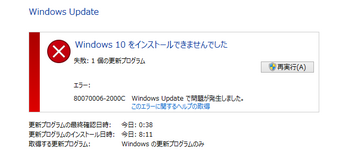
ありゃ、インストーラの問題じゃないのか。
で、c:\を絶対足りるだろうまで増やしてみました。
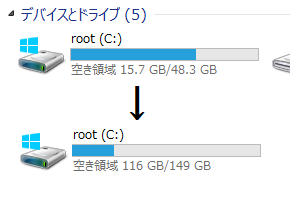
そしてiosイメージをマウントしてアップグレードすると無事成功...
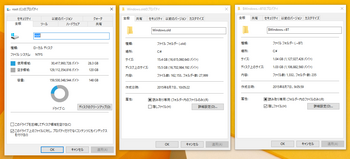
はい、Windows.oldが17GB弱食ってましたw
インストーラは何をチェックしてんでしょね?
OS自体の使用量はPro64bit版でも15GB程度みたいです。
この使用量なら32GBしかないStream14でも何とかなりそう。
c:\がどうしても足りない人はあえて足りなくして外部ストレージに誘導するのが良いかも。
#追記(2015/08/17)
Windows8.1に戻そうとしましたが、結果出来ませんでした。
[設定]-[更新とセキュリティ]-[回復]-[Windows8.1に戻す]が無い。
インストールメディアからの[前のビルドに戻す]もエラーになって出来ず。
アップグレードした時の構成に戻しても、やはりダメでした。
バックアップと隠しファイルは有るのになぁ。
ロールバック開始直後にエラーが出るので弾いてる感じです。
どうも元から繋いていたHDDを一旦外してアップグレートしたのが問題みたい。
PC仕様から生成される認証IDが更新された為だと思われます。
SATA-HDDの追加 -> 同じIDのWindows10と8.1が出来る可能性 -> 弾く
って事なんでしょうか?
元に戻せる機能って一体...注意書きとか有りましたっけ?
んー不便すぎる。
結果、途中でエラーが出て失敗。
空き容量が足りないエラーぽいのでc:\の残りを18GBまで増やしみるも又失敗。
isoイメージが悪いのか?とWindowsUpdateからダウンロードしてセットアップ。
結果
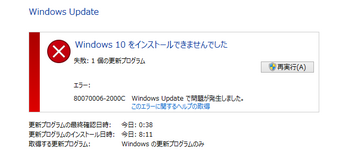
ありゃ、インストーラの問題じゃないのか。
で、c:\を絶対足りるだろうまで増やしてみました。
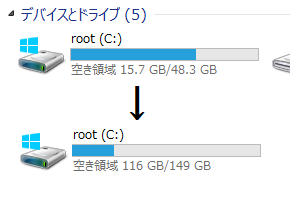
そしてiosイメージをマウントしてアップグレードすると無事成功...
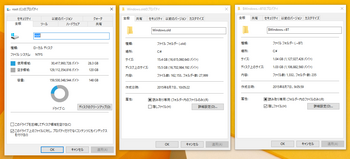
はい、Windows.oldが17GB弱食ってましたw
インストーラは何をチェックしてんでしょね?
OS自体の使用量はPro64bit版でも15GB程度みたいです。
この使用量なら32GBしかないStream14でも何とかなりそう。
c:\がどうしても足りない人はあえて足りなくして外部ストレージに誘導するのが良いかも。
#追記(2015/08/17)
Windows8.1に戻そうとしましたが、結果出来ませんでした。
[設定]-[更新とセキュリティ]-[回復]-[Windows8.1に戻す]が無い。
インストールメディアからの[前のビルドに戻す]もエラーになって出来ず。
アップグレードした時の構成に戻しても、やはりダメでした。
バックアップと隠しファイルは有るのになぁ。
ロールバック開始直後にエラーが出るので弾いてる感じです。
どうも元から繋いていたHDDを一旦外してアップグレートしたのが問題みたい。
PC仕様から生成される認証IDが更新された為だと思われます。
SATA-HDDの追加 -> 同じIDのWindows10と8.1が出来る可能性 -> 弾く
って事なんでしょうか?
元に戻せる機能って一体...注意書きとか有りましたっけ?
んー不便すぎる。
Si02BFのタッチパネル操作を改善してみる [商品]
既出ですが一応。
(2015年06月19日記載)
WindowsUpdateのオプションで来ているタッチパネルドライバに更新します。
Silead - Other hardware - KMDF HID Minidriver for Touch I2C Device
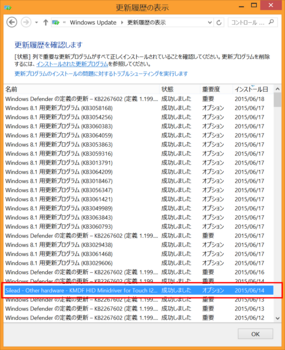

ドライバのバージョンは 17.9.55.377、タイムスタンプは 2015/06/10
[コントロールパネル]-[タブレットPC設定]の"リセット"を押して初期化します。
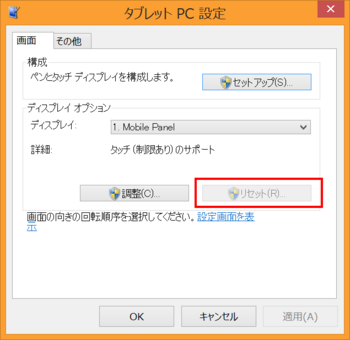
ボタンが押せない場合は一度"調整"を行うと押せる様になります。
これで初期ドライバより操作性が良くなったはずです。
タッチずれの場合は"調整"で補正して下さい。
実はこれの前に降って来た同名のドライバを更新してタッチ位置がズレまくって全く操作できない状態になり、仕方なく有線マウスをつないでドライバのロールバックをする羽目になりました。
現在配布されているドライバは改善しているので問題ありません。
WindowsUpdateのドライバでは偶にあるので戻せる環境で更新を行って下さい。
次に操作性を上げる設定をします。
これはWindowsタブレット共通の設定です。
[コントロールパネル]-[ペンとタッチ]の
"外部モニターでの表示に視覚的フィードバックを最適化する(O)"
にチェックを入れます。
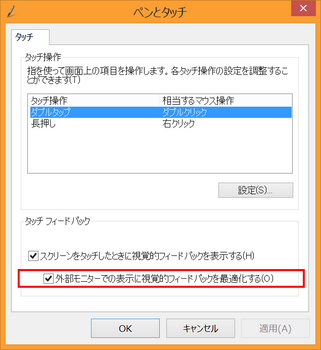
するとタッチした部分に黒丸が付くので良く判るようになります。

押せてるかを視覚的に見れるので操作しやすくなりました。
#追記(2015/06/23)
現在WindowsUpdateに以下のドライバが来ていますがアップデートしないで下さい。
KMDF HID Minidriver for Touch I2C Device
日付:2015/06/22
バージョン:23.18.11.955
タッチ位置が大幅にズレてしまい操作出来なくなります。
"17.9.55.377"のドライバがSi02BF対応で
"23.18.11.955"は他機種用の様です。
やはり面倒でもマウスなどが使える状態で更新した方が安全ですね。
#追記(2015/06/25)
ドライバのバックアップを取りたい場合は以下のディレクトリ
C:\Windows\System32\DriverStore\FileRepository\sileadtouch.inf_x86_XXXXX
(XXXXXは文字列が入ります)
の以下4ファイル
SileadTouch.cat
SileadTouch.inf
sileadtouch.PNF
SileadTouch.sys
を保存しておけば戻す場合に使えます。
なおバージョンは"SileadTouch.inf"の中身で確認して下さい。
手動でドライバだけをダウンロードする場合は
・Windows Update カタログからドライバーや修正プログラムを含む更新プログラムをダウンロードする方法
https://support.microsoft.com/ja-jp/kb/323166/ja
を参照して下さい。
#追記(2015/07/02)
また新しいドライバが来ていたので適用してみました。
KMDF HID Minidriver for Touch I2C Device
日付:2015/06/29
バージョン:17.22.25.740
問題無く使えたのでSi02BF対応のドライバで間違いないですね。
憶測ですが2種類のドライバが交互に上げられている様です。
次に来るドライバは23.XXX.XXX.XXXだと思います。
ですがドライバを検索してダウンロードするより、アップデートが来たらマウスを用意して一応当ててみて、ダメだったらロールバックか元のドライバに手動更新する、ってのが一番簡単だと思います。
Windows10公開まで1ヶ月切ってるので今更Windows8.1に手間を掛ける必要も無いでしょう。
#追記(2015/08/03)
記事の削除と更新をしました。
申し訳ありません。
バックアップするファイルが不足していました。
ドライバのバックアップは以下のディレクトリのファイル
(XXXXXは文字列が入ります)
と以下のファイル
を保存しておけば戻す場合に使えます。
現在の最新版は17.22.25.740です。
バージョンはSileadTouch.infの中身で確認して下さい。
2種類のドライバの違いは
"17.22 : SileadTouch.fwを通してタッチパネルデバイスにアクセスする"
"23.18 : 直接タッチパネルデバイスにアクセスする"
だと思われます。
.fwはファームウェアという意味でしょう。
(間違っていたらすいません)
最新のinfファイルには記載が無いのですが、以前インストールした17.9.55.377のinfファイルにはSileadTouch.fwをインストールする記載があります。
と言ってもドライバと一緒にバックアップされている訳では無く、タイムスタンプも2014/11/28なので出荷時から変更されていないと考えられます。
又、Windows Update カタログでドライバを検索してみましたが同じものは見つかりませんでした。
その代り同じ名前の付いたドライバがヒットしました。
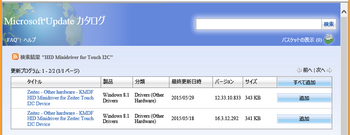
Zeitecがパーツメーカー名でしょうか。
(2015年06月19日記載)
WindowsUpdateのオプションで来ているタッチパネルドライバに更新します。
Silead - Other hardware - KMDF HID Minidriver for Touch I2C Device
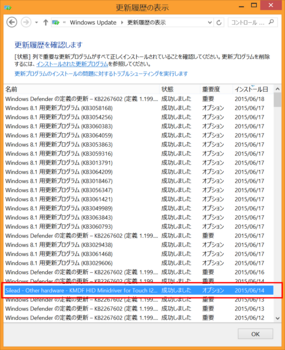

ドライバのバージョンは 17.9.55.377、タイムスタンプは 2015/06/10
[コントロールパネル]-[タブレットPC設定]の"リセット"を押して初期化します。
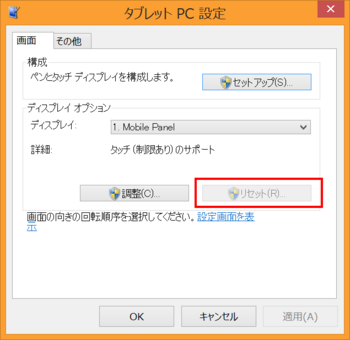
ボタンが押せない場合は一度"調整"を行うと押せる様になります。
これで初期ドライバより操作性が良くなったはずです。
タッチずれの場合は"調整"で補正して下さい。
実はこれの前に降って来た同名のドライバを更新してタッチ位置がズレまくって全く操作できない状態になり、仕方なく有線マウスをつないでドライバのロールバックをする羽目になりました。
現在配布されているドライバは改善しているので問題ありません。
WindowsUpdateのドライバでは偶にあるので戻せる環境で更新を行って下さい。
次に操作性を上げる設定をします。
これはWindowsタブレット共通の設定です。
[コントロールパネル]-[ペンとタッチ]の
"外部モニターでの表示に視覚的フィードバックを最適化する(O)"
にチェックを入れます。
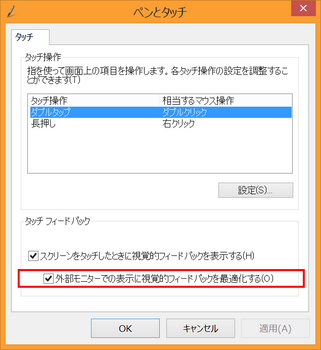
するとタッチした部分に黒丸が付くので良く判るようになります。

押せてるかを視覚的に見れるので操作しやすくなりました。
#追記(2015/06/23)
現在WindowsUpdateに以下のドライバが来ていますがアップデートしないで下さい。
KMDF HID Minidriver for Touch I2C Device
日付:2015/06/22
バージョン:23.18.11.955
タッチ位置が大幅にズレてしまい操作出来なくなります。
"17.9.55.377"のドライバがSi02BF対応で
"23.18.11.955"は他機種用の様です。
やはり面倒でもマウスなどが使える状態で更新した方が安全ですね。
ドライバのバックアップを取りたい場合は以下のディレクトリ
C:\Windows\System32\DriverStore\FileRepository\sileadtouch.inf_x86_XXXXX
(XXXXXは文字列が入ります)
の以下4ファイル
SileadTouch.cat
SileadTouch.inf
sileadtouch.PNF
SileadTouch.sys
を保存しておけば戻す場合に使えます。
なおバージョンは"SileadTouch.inf"の中身で確認して下さい。
手動でドライバだけをダウンロードする場合は
・Windows Update カタログからドライバーや修正プログラムを含む更新プログラムをダウンロードする方法
https://support.microsoft.com/ja-jp/kb/323166/ja
を参照して下さい。
#追記(2015/07/02)
また新しいドライバが来ていたので適用してみました。
KMDF HID Minidriver for Touch I2C Device
日付:2015/06/29
バージョン:17.22.25.740
問題無く使えたのでSi02BF対応のドライバで間違いないですね。
憶測ですが2種類のドライバが交互に上げられている様です。
次に来るドライバは23.XXX.XXX.XXXだと思います。
ですがドライバを検索してダウンロードするより、アップデートが来たらマウスを用意して一応当ててみて、ダメだったらロールバックか元のドライバに手動更新する、ってのが一番簡単だと思います。
Windows10公開まで1ヶ月切ってるので今更Windows8.1に手間を掛ける必要も無いでしょう。
#追記(2015/08/03)
記事の削除と更新をしました。
申し訳ありません。
バックアップするファイルが不足していました。
ドライバのバックアップは以下のディレクトリのファイル
C:\Windows\System32\DriverStore\FileRepository\sileadtouch.inf_x86_XXXXX(XXXXXは文字列が入ります)
SileadTouch.catSileadTouch.infsileadtouch.PNFSileadTouch.sysと以下のファイル
C:\Windows\System32\Drivers\SileadTouch.fwを保存しておけば戻す場合に使えます。
現在の最新版は17.22.25.740です。
バージョンはSileadTouch.infの中身で確認して下さい。
2種類のドライバの違いは
"17.22 : SileadTouch.fwを通してタッチパネルデバイスにアクセスする"
"23.18 : 直接タッチパネルデバイスにアクセスする"
だと思われます。
.fwはファームウェアという意味でしょう。
(間違っていたらすいません)
最新のinfファイルには記載が無いのですが、以前インストールした17.9.55.377のinfファイルにはSileadTouch.fwをインストールする記載があります。
と言ってもドライバと一緒にバックアップされている訳では無く、タイムスタンプも2014/11/28なので出荷時から変更されていないと考えられます。
又、Windows Update カタログでドライバを検索してみましたが同じものは見つかりませんでした。
その代り同じ名前の付いたドライバがヒットしました。
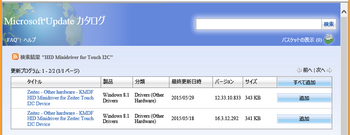
Zeitecがパーツメーカー名でしょうか。
Windows10のインストールメディアを作成する時の注意点
既出かもしれませんが記載して置きます。
- ダウンロードツールの32bitと64bitの違い
http://www.microsoft.com/ja-jp/software-download/windows10
上記の違いはインストールメディアではなくMediaCreationTool.exeを動かすOSの種類になります。
作成出来るインストールメディアはツールを動かすOSに依存しません。
MediaCreationTool.exeが動けば計4バージョン全て作成出来ます。 - 実際にダウンロードされる場所はc:\
MediaCreationTool.exeを実行するとUSBメモリやisoイメージの保存先を決めますが、最終的に書き出される場所であり、実際にはc:\直下にテンポラリフォルダを作りダウンロードが開始されます。
その為、c:ドライブがダウンロードしようとしているサイズx2(home 32bit版の場合6GB以上)の容量が不足しているとメディア作成時にエラーになります。
HP Stream 14 を購入しました [商品]

前々から気になっていたAMD A4 Microを採用したStream14を買いました。
購入する前から色々なレビューを見ましたが使った感想はほぼ同じ。
- 廉価モデルとは思えないアルミ多用な外観
- 薄い、14インチモデルなので特に薄さが際立つ
- ストレージ回りが早い
- ファンレス!ゼロスピンドル!
- スピーカの音質は良いほう
- eMMC(SSD?)32GBはやっぱ少ない
- ACアダプタは小さいがケーブルが太い
- 重量1.6kgは薄いので特にズッシリ感がある
- 液晶がかなり青っぽい、調整しないと使えない
- バッテリーは大体6時間、8時間はテキスト書いたりWeb閲覧なら持ちそう。
ただ、私なりに感じた事を追記してみると
-
意外と早い
体感ですがT100TAやSi02BFより早いです。
高速シャットダウン有効で電源ONから10秒でログイン画面、早い。
eMMCがCPUを補ってる感じです。
ただAPUが遅いので重めのタスクを複数立ち上げると操作がカクついたり一瞬止まったり。
「艦これ」しながらWeb閲覧や動画再生程度ならストレス無く使えます。
Windows8.1Proへのリモートデスクトップは音声付きで余裕でした。
サブとしては必要十分な性能だと思います。
それとデバイスマネージャを見るとeMMCじゃなくSATA接続のSSD?
TxBENCHやCrystalDiskInfoで見るとやっぱりSSDぽいんですがどうなんでしょう。
-
液晶視野角がTNにしては頑張ってる
私の個体にはLGのパネルが使われてました。
発色は価格相応ですが視野角は若干ですが広めなので見やすいです。
エントリーモデルにしては良い液晶パネルだと思います。
-
多分電源系統がノートPCと同じみたい
Stream11がACアダプタのみで起動するそうなのでStream14も同じ設計だと思われます。
充電系と供給系が別でノートPCそのままの様です。
専用アプリで充電回数等の詳細が見れるのも便利。
バッテリは、3セル並列の11.1V 2950mA。
-
タッチパッドが大きく非常に使い易い
Alps製が使われるおかげでしょうか、感度が高く操作しやすいです。
二本指スクロールや三本指スワイプもストレス無く使えてます。
タッチパッド,トラックボール派なので快適。
-
キーボードのキー配置とサイズが悪い
ストロークや打感は結構良いのになぁ、最初の1台目なら不満は出ないでしょう。
他機種からの買い替えだと打ちやすさのチェックしてないでしょ、って位変な配置とキーサイズ。
特にEnter回りが変則すぎて慣れるのに時間掛かりそう。
人によっては合わなくて買い替えるレベル。
-
薄いので想像以上に重く感じる
レビューでは - Ubuntu 14.04 LTS x64版が普通に動いた
USBメモリにLiveイメージを入れてUEFIのブートメニューから起動出来ました。
動作も問題無い様です。
USB3.0にlinuxBeanをインストールしたUSBメモリを刺してデュアルブート、いいですね。
14インチでは妥当、普通とか書いてますが普通に重いです、普通に重いです、重要なので2回。
持ち出す気にならない、外出先でも使いたかったので残念です。
欲しいって思わせる所が少ないというか、日本ではAMDあまり人気無いですし。
これなら多くの人はモバイル寄りのX205TAか、同じHPの14-ac000辺りを買うでしょうね。
私としては、AMD、ファンレス、ゼロスピンドル、14インチ、安かった、って事で買いました。
不満は色々あるけど慣れればどうという事はないって感じです。
遅くはないけど早くもない、ストレージを64GBにして安価だったら売れてたかも。
#追記(2015/07/23)
ブログ作成にMarkdown言語を使い始めました。
ツールは Kobito と MarkDown# Editor を併用してます。
#追記(2015/07/27)
APUの性能、意外と高いかも。
電源プランを省電力にしてChromeで艦これ+Firefoxを動かしたSS。
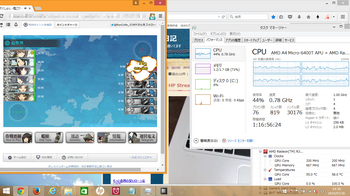
(艦これは75%縮小表示)
CPUクロックが800MHzとかなり低いんですが若干カクつくもスムーズに動きます。
GPUのおかげ?、この程度の負荷なら省電力プランでも十分使えてます。
AMDは今もクロック当りの性能で稼ぐ設計みたいですね。
このコアをN2840と同じ2.5GHzで回すと消費電力と排熱が凄い事になりそう、まあ設計上無理だと思いますが。
それと、室温30℃、電源プランHP推奨、負荷90%以上、で2-3時間程使っているとAPUコアが65℃まで上がりAPUのあるだろう底面部分が熱をもってちょっと熱いなぁ、と感じました。
熱設計は未だIntelに分がある様です。
AMDがWindowsタブレットに殆ど採用されないのは、熱によるエネルギー損失がIntelより高い=バッテリーが持たない、って事なんでしょうか?
Intelのリファレンス設計が優れてるから?、それともInelのブランドバリューなのかな。
艦これ2015年春イベント感想を、って思ったけど [ゲーム]

大和キター!そして色々デカイ!!
秘書にしたら背景半分隠れてるし運用コストも凄いですね。
大破で鋼材1000吹っ飛びましたw
今は演習でレベル上げてます(ほぼMVP取るので早い)
更に大鳳も!!
大丈夫か私?
大和の後だと空母だけあって胸部ゲフンゲフン
中破でも攻撃出来る唯一の空母なのでイベント前に来てホント良かった。
翔鶴が来て一度も入渠する事無く3-3を突破したのは良い思い出。
記念って事で
2015年04月28日から05月18日まで開催されていた
艦これ春イベント【発令!第十一号作戦】
に挑んだ感想を、と思いましたが止めます。
色々な動画サイトを見てたら万年中将の私が書いてもチラ裏なので。
あえて書くなら
空母スキーなのに連合艦隊を全て水上打撃艦隊で行った
位でしょうか。
機動部隊が鉄板だったようですね。
第二艦隊をボス戦に残せたので私としては安定してました。
「手詰りになるまでwikiの攻略は見ない」
みたいな自分縛りを付けてるので攻略後にwikiを見て知りました。
あとは
初風運は高いのに新規ドロップ運はやっぱり無かった
ですかね。
イベントでほぼ初風がドロップして
「私は何人目の私かしら?」
「四人目だよ!」
とツッコミを入れるも高波とRomaはクリアしても出ず。
高波は50週ほど、Romaは100週ほどしてようやく来ました。
イベント新規艦娘コンプは初です。
夏イベでは何時もお留守番の一航戦と五航戦に活躍してもらいましょう。
あ、最近は4-5で出撃してるのでそうでもないですね。
5-5は様子を見に行って速攻撤退した提督なので4-5でも厳しいです。
4-5は先月撃破しましたが今月は備蓄期間なのでどうするか悩み中。
最後に
DMMか艦これサーバの認証を2段階とかにしないんでしょうか?
せめてログイン制限とかしないと、いずれ大きな問題が出そうな気がします。
#追記(2015/07/15)
数度ガチ編成で4-5に挑むも結局ゲージは削れず鋼材だけが吹っ飛んだので今月は止め。
なのでイベまで備蓄モードに、きゅうそくせんこー
linuxBeanでChromeリモートデスクトップサーバ [ソフトウェア]
Ubuntu-Unity向けらしいですがlinuxBeanでも使えたので書いておきます。
「linuxだから難しい」という項目は特にありません。
※ベータ版ですので気になる方はWindows版かOS X版を使用して下さい
※自己責任でお願い致します
1.[linuxBean設定ウィザート]からChromeをインストール
設定ウィザートから入れて下さい
2.ChromeからGoogleアカウンでログイン、Chromeリモートデスクトップをインストール
ココは他OSと同じです
3.以下サイトから32ビットDebianパッケージをインストール
(chrome-remote-desktop_current_i386.deb)
https://support.google.com/chrome/answer/1649523?hl=ja
[GDebi Package Installer]でインストールします
もし依存関係のエラーが出たら[Synapticパッケージマネージャ]で不足分を入れます
コレのリポジトリは自動で追加されます
5.豆メニューから[Chromeアプリ]-[Chromeリモートデスクトップ]を起動して設定
設定は他OSと同じです
6.接続動作の確認
(linuxBean上で自分自身へログイン出来ます)
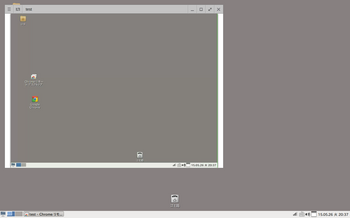
7.解像度が合わない場合は以下の箇所を修正
と言うより高解像度だと通信量を食うので下線部分を"1024x768"程度に変更
/opt/google/chrome-remote-desktop/chrome-remote-desktop
DEFAULT_SIZES = "1600x1200,3840x2560"
DEFAULT_SIZE_NO_RANDR = "1600x1200"
デスクトップ背景も単色にすれば尚良し
設定後はPCを再起動して接続確認
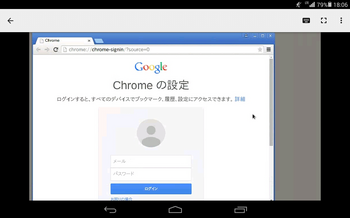
d-01GからLTE回線での接続も問題ありません
通信帯域に余裕が有ればVista世代のPCでもサーバとして使えます。
ワイヤレスゲート250kbpsだったら艦これの遠征位まででしょうか。
OSが軽いのでVM上に構築してもいいと思います。
「linuxだから難しい」という項目は特にありません。
※ベータ版ですので気になる方はWindows版かOS X版を使用して下さい
※自己責任でお願い致します
1.[linuxBean設定ウィザート]からChromeをインストール
設定ウィザートから入れて下さい
2.ChromeからGoogleアカウンでログイン、Chromeリモートデスクトップをインストール
ココは他OSと同じです
3.以下サイトから32ビットDebianパッケージをインストール
(chrome-remote-desktop_current_i386.deb)
https://support.google.com/chrome/answer/1649523?hl=ja
[GDebi Package Installer]でインストールします
もし依存関係のエラーが出たら[Synapticパッケージマネージャ]で不足分を入れます
コレのリポジトリは自動で追加されます
5.豆メニューから[Chromeアプリ]-[Chromeリモートデスクトップ]を起動して設定
設定は他OSと同じです
6.接続動作の確認
(linuxBean上で自分自身へログイン出来ます)
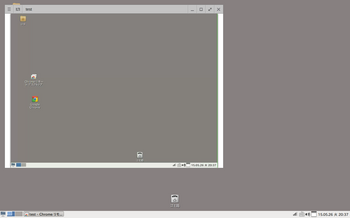
7.解像度が合わない場合は以下の箇所を修正
と言うより高解像度だと通信量を食うので下線部分を"1024x768"程度に変更
/opt/google/chrome-remote-desktop/chrome-remote-desktop
DEFAULT_SIZES = "1600x1200,3840x2560"
DEFAULT_SIZE_NO_RANDR = "1600x1200"
デスクトップ背景も単色にすれば尚良し
設定後はPCを再起動して接続確認
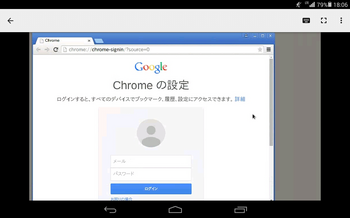
d-01GからLTE回線での接続も問題ありません
通信帯域に余裕が有ればVista世代のPCでもサーバとして使えます。
ワイヤレスゲート250kbpsだったら艦これの遠征位まででしょうか。
OSが軽いのでVM上に構築してもいいと思います。
dtab d-01G その2 [商品]
初代と違って人気無いみたい。
1年遅れの端末かつ回線契約が必要だからでしょうか。
需要は無いでしょうが気になった事を記載しておきます。
・近接センサーが付いてる
元々付いてますが「d-01G」の仕様や説明書に記載はありません。
ですがやはり付いてるみたいです。
端末のロックを制御するアプリ
「Gravity Screen - On/Off」
で近接センサーを有効にしてインカメラ全体を覆うとロックが掛かります。
フリップカバーでON/OFF出来ているので間違いないでしょう。
・settings.dbの編集でMVNO回線のテザリングが出来る
「tether_dun_required 0」による接続先変更の無効化は出来ません。
強制でAPの変更が行われてエラーになります。
「tether_dun_apn」でAPN名を直接変更すれば可能になります(確認済)。
・回線の掴みが早い
フライトモードからの回線復帰が非常に早いです。
Wi-Fiの受信感度も高く5GHz帯も安定しています。
・bluetoothテザリングが削られてる
オリジナルやY!mobile版は対応していますがPAN-NAP,PAN-PANU共に機能しません。
アプリでのON/OFFが使えないので無効化されてる様です。
(間違ってたらすいません)
他の端末同様framework-res.apkの書き換えで使える気はします。
・カメラですか?こんなの飾りです
トイカメラ並の品質です。
メモやQRコード程度にしか使えないですね。
ここまで酷いカメラは久しぶりに見ましたw
・もっさりなのはドコモ仕様のせい
標準のホームアプリ
「docomo UX LIVE」
が非常に重く動作全体で待たされる感じです。
Android標準ホームが選べないのも初代と同じ。
軽いホームアプリへ変えると快適になります。
・ボタン配置がAndroid標準
ドコモから販売されているので当たり前ですが標準配置です。
多くの中国製はアレに合わせて逆が多い、いい迷惑。
後は
電子コンパス付きなのでマップやナビで便利
画面輝度をかなり暗く出来るので消灯したベッドでも使い易い
初代と同じく色温度が変更出来る
ガッチリとした筐体で曲げや捻りに強そう
総じて
メインじゃ厳しいけど「ながら」使いには良い端末ですね。
ラジコ流したり、動画見たり、リモートデスクトップしたり。
特にドコモ3バンドLTE対応なので利用場所を選びません。
回線が安定していれば外出先から「艦これ」も出来ますし。
バッテリーも余裕で一日持つ感じです。
ただ、ケースやガラスフィルムを付けると結構重たい。
それに性能が低めなので割り切りも必要かな、と思いました。
1年遅れの端末かつ回線契約が必要だからでしょうか。
需要は無いでしょうが気になった事を記載しておきます。
・近接センサーが付いてる
元々付いてますが「d-01G」の仕様や説明書に記載はありません。
ですがやはり付いてるみたいです。
端末のロックを制御するアプリ
「Gravity Screen - On/Off」
で近接センサーを有効にしてインカメラ全体を覆うとロックが掛かります。
フリップカバーでON/OFF出来ているので間違いないでしょう。
・settings.dbの編集でMVNO回線のテザリングが出来る
「tether_dun_required 0」による接続先変更の無効化は出来ません。
強制でAPの変更が行われてエラーになります。
「tether_dun_apn」でAPN名を直接変更すれば可能になります(確認済)。
・回線の掴みが早い
フライトモードからの回線復帰が非常に早いです。
Wi-Fiの受信感度も高く5GHz帯も安定しています。
・bluetoothテザリングが削られてる
オリジナルやY!mobile版は対応していますがPAN-NAP,PAN-PANU共に機能しません。
アプリでのON/OFFが使えないので無効化されてる様です。
(間違ってたらすいません)
他の端末同様framework-res.apkの書き換えで使える気はします。
・カメラですか?こんなの飾りです
トイカメラ並の品質です。
メモやQRコード程度にしか使えないですね。
ここまで酷いカメラは久しぶりに見ましたw
・もっさりなのはドコモ仕様のせい
標準のホームアプリ
「docomo UX LIVE」
が非常に重く動作全体で待たされる感じです。
Android標準ホームが選べないのも初代と同じ。
軽いホームアプリへ変えると快適になります。
・ボタン配置がAndroid標準
ドコモから販売されているので当たり前ですが標準配置です。
多くの中国製はアレに合わせて逆が多い、いい迷惑。
後は
電子コンパス付きなのでマップやナビで便利
画面輝度をかなり暗く出来るので消灯したベッドでも使い易い
初代と同じく色温度が変更出来る
ガッチリとした筐体で曲げや捻りに強そう
総じて
メインじゃ厳しいけど「ながら」使いには良い端末ですね。
ラジコ流したり、動画見たり、リモートデスクトップしたり。
特にドコモ3バンドLTE対応なので利用場所を選びません。
回線が安定していれば外出先から「艦これ」も出来ますし。
バッテリーも余裕で一日持つ感じです。
ただ、ケースやガラスフィルムを付けると結構重たい。
それに性能が低めなので割り切りも必要かな、と思いました。
2015(平成27)年5月7日のワイヤレスゲートSIM480円プランの速度(LTE版) [商品]
前回は3Gのリネージュでしたが今回はLTEのd-01Gで再度測定してみます。
GW明けで混んでいるだろうと予測してます。
測定端末:Huawei dtab d-01G
通信回線:ドコモLTE Xi回線
測定アプリ:Speedtest.net
・まずは以前と同じ朝10時頃
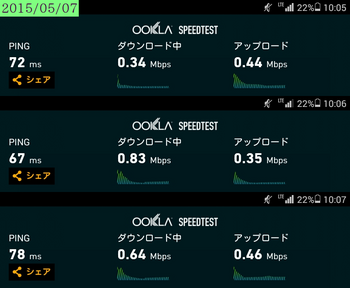
3Gよりも速度とpingが速くなってますね。
それと通信開始直後に1Mbps以上が一瞬出て以降ゆっくり速度が遅くなります。
最初はプラン関係無しで繋がりその後速度調整してる感じがします。
それともバースト機能?ないないw
・混んでるだろう昼12時過ぎ
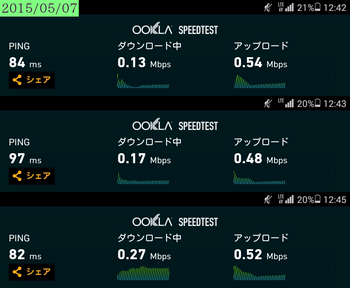
同じく3Gより速いです。
待てば十分使える速度だと思います。
実際ニュースアプリやtwitter等は3Gより快適に使えます。
ただ稀に通信が殆ど来ない時があったので、そこは低速プランだなと感じます。
・お昼休み15時過ぎ
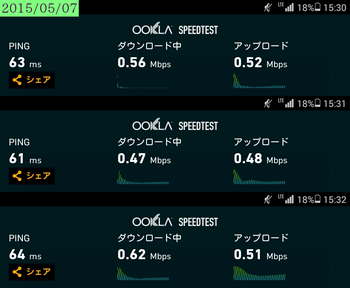
同じく速いです。
月額480円でこの速度なら十分でしょう。
試しにLTE回線で自宅へchrome remote desktopを試しました。
カックカクですが"一応"操作は出来たので簡単な作業には使えそう。
艦これの遠征位なら、って感じです。
通信帯域が広いLTE接続だから多少速くなると思ってましたが予想以上に早いです。
特にpingが速い、通信直後の待ちが少なくなったと実感します。
プランは激安でも端末はLTE対応をお勧めします。
リネージュと低速プランの相性は悪く、このSIMでラジコを聞くと2時間持ちません。
3G通信分バッテリーが減るので高速データ通信付SIMが良いと思います。
d-01Gなら私は不満無く使える感じがします。
このSIMを使っていて何ですが、理由が無い限り高速データ通信付MVNOをお勧めします。
速度のバラつきを補完する方法が無いので大事な時に使い物にならない可能性があるからです。
今では維持費の安さだけがメリットなので、私の様にそれを求める人向けだと思います。
DMM mobile 1GBプランが月額も近く回線品質も良さそうでいいですね。
GW明けで混んでいるだろうと予測してます。
測定端末:Huawei dtab d-01G
通信回線:ドコモLTE Xi回線
測定アプリ:Speedtest.net
・まずは以前と同じ朝10時頃
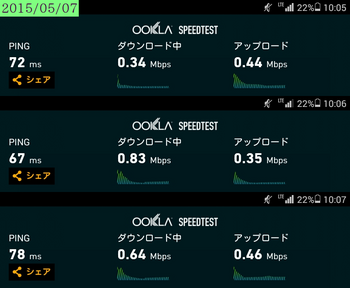
3Gよりも速度とpingが速くなってますね。
それと通信開始直後に1Mbps以上が一瞬出て以降ゆっくり速度が遅くなります。
最初はプラン関係無しで繋がりその後速度調整してる感じがします。
それともバースト機能?ないないw
・混んでるだろう昼12時過ぎ
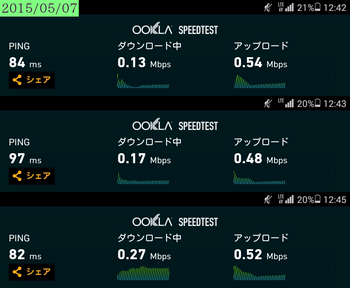
同じく3Gより速いです。
待てば十分使える速度だと思います。
実際ニュースアプリやtwitter等は3Gより快適に使えます。
ただ稀に通信が殆ど来ない時があったので、そこは低速プランだなと感じます。
・お昼休み15時過ぎ
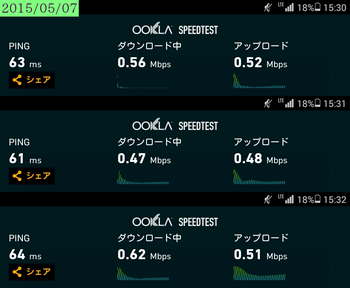
同じく速いです。
月額480円でこの速度なら十分でしょう。
試しにLTE回線で自宅へchrome remote desktopを試しました。
カックカクですが"一応"操作は出来たので簡単な作業には使えそう。
艦これの遠征位なら、って感じです。
通信帯域が広いLTE接続だから多少速くなると思ってましたが予想以上に早いです。
特にpingが速い、通信直後の待ちが少なくなったと実感します。
プランは激安でも端末はLTE対応をお勧めします。
リネージュと低速プランの相性は悪く、このSIMでラジコを聞くと2時間持ちません。
3G通信分バッテリーが減るので高速データ通信付SIMが良いと思います。
d-01Gなら私は不満無く使える感じがします。
このSIMを使っていて何ですが、理由が無い限り高速データ通信付MVNOをお勧めします。
速度のバラつきを補完する方法が無いので大事な時に使い物にならない可能性があるからです。
今では維持費の安さだけがメリットなので、私の様にそれを求める人向けだと思います。
DMM mobile 1GBプランが月額も近く回線品質も良さそうでいいですね。



